Z roku na rok oferty dostawców usług internetowych stają się coraz korzystniejsze. Płacimy mniej, a liczba gwarantowanych megabajtów cały czas rośnie. Każdy bardziej doświadczony użytkownik zdaje sobie jednak sprawę, że zapewnienia o minimalnej wysokości transferu często mijają się z prawdą i mają jedynie ładnie wyglądać w materiałach reklamowych.
W efekcie obiecane 20mbps (mega bitów na sekundę) zmienia się w 15 i tak dalej. Nie zawsze jednak wina wolniej działającego internetu leży po stronie dostawcy/infrastruktury/lokalizacji. W niektórych przypadkach to nasz sprzęt może być tego powodem. Nie masz nawet pojęcia ile zdołasz zrobić we własnym zakresie, aby zwiększyć wydajność internetu!
Powolne połączenie marnuje czas, zmienia materiały wideo w pikselowe pokazy slajdów oraz uniemożliwia wygodne i efektowne przeglądanie zasobów sieci. Jeżeli chcesz rozwiązać ten problem ostatecznie i dowiedzieć się jak przyspieszyć internet to trafiłeś idealnie! Specjalnie dla Ciebie w jednym miejscu zebraliśmy proste, skuteczne i jednocześnie efektywne wskazówki, które pomogą Ci rozwiązać problem niewydajnego łącza.
Całość przedstawiłem w jak najbardziej czytelnej i uproszczonej formie, aby doświadczony jak i początkujący użytkownik komputera mógł skorzystać ze zgromadzonych w artykule porad 🙂
Spis treści – jak przyśpieszyć internet?
- Sięgnij do źródła – optymalizacja routera/modemu
- Przeglądarka przeglądarce nierówna, czyli jak przyśpieszyć internet przy pomocy web browsera?
- Wina po stronie sprzętu, czyli jak przyśpieszyć internet optymalizacją komputera
- 3 sposoby jak przyśpieszyć internet dla zaawansowanych użytkowników
- Wyłącz tryb renderowania oprogramowania
- Jak przyspieszyć internet – sprawdzone i najprostsze metody
- Czy wiesz że…? Kilka przydatnych wskazówek na to jak przyśpieszyć internet
- Sprawdź osiągnięte efekty!
Sięgnij do źródła – optymalizacja routera/modemu
Powodów niewydajnego łączna internetowego może być naprawdę wiele. Niewłaściwa przeglądarka komputerowa, zaśmiecony komputer lub źle sformatowany router. To właśnie ten ostatni najczęściej jest początkiem wszystkich poważniejszych problemów z prędkością sieci.
- Przestawienie routera na inny kanał – jak przyspieszyć internet?
Jeżeli mieszkasz w niedużej odległości od sąsiadów i bez problemu widzą oni Twoją sieć bezprzewodową to istnieje prawdopodobieństwo, że nadaje ona w tym samym kanale co inne sieci lokalne. W efekcie otrzymujemy spadek wydajności i spowolnienie transferu. Chcąc wyeliminować lub potwierdzić takie źródło problemu warto skorzystać z narzędzi skanujących sieci bezprzewodowe i przypisane do nich kanały przesyłu. Jednym z ciekawszych i jednocześnie darmowych rozwiązań jest inSSIDer.
Aplikacje pobierzecie tutaj –
http://www.metageek.net/support/downloads/Na stronie producenta znajduje się również krótki materiał wideo, który pokazuje jak skorzystać z podstawowych funkcji oprogramowania.
Po instalacji i uruchomieniu inSSIDer na rozwijanej liście zlokalizowanej u góry znajdź swoje połączenie bezprzewodowe. Zaznaczając je uzyskasz informacje o kanale, w którym nadaje. Porównaj tę informację z kanałami, w których nadają inne z lokalnych sieci. Chcąc osiągnąć optymalne warunki Twoja sieć domowa powinna znajdować się w danym channelu niezależnie. W mocno zaludnionych rejonach będzie to oczywiście niemożliwe. Dlatego dokładnie przejrzyj kanały pomiędzy 1 i 11 wskazując taki, w którym widocznych będzie najmniej sieci.
Jeżeli znajdziesz kanał luźniejszy od swojego możesz się na niego przełączyć. Poprzez oprogramowanie łączysz się z adresem IP swojego routera i z rozwijanej listy wybierasz alternatywne rozwiązanie.
Jak przyśpieszyć internet? unikaj interferencji ze strony innych sieci bezprzewodowych
Często nie zdajemy sobie z tego sprawy, ale urządzenia mobilne z dostępem do internetu, które są w naszym życiu powszechnie dostępne mogą w dużym stopniu zaburzać bezprzewodowe łącze sieciowe. Aby uniknąć takowego problemu, wystarczy trzymać je z daleka od siebie.
Oczywiście nie muszą znajdować się po przeciwległych stronach pokoju, ale kilkadziesiąt centymetrów luzu pomiędzy nimi na pewno nie zaszkodzi, a różnica może być ogromna 😉
Przestaw router w inne miejsce
Najprostsze rozwiązania często okazują się najskuteczniejsze, dlatego samo przestawienie routera w inne miejsce może przynieść spodziewany efekt. Staraj się umieścić go w pomieszczeniu, w którym najczęściej korzystasz z sieci albo w takim miejscu, z którego sygnał najlepiej rozchodzić będzie się po całym mieszkaniu.
Wydajność będzie największa w momencie, kiedy pomiędzy komputerem a modemem można przeprowadzić prostą linię nienapotykającą na żadne przeszkody na swojej drodze.
Za szybki internet, za wolny sprzęt – router do wymiany!
Innym niezwykle błahym powodem problemów z prędkością łącza może być przestarzały modem/router. Jak przyśpieszyć internet w momencie kiedy urządzenie do jego przesyłu nie obsługuje tak wysokich prędkości? Oczywiście, że będzie to niemożliwe!
W takim momencie nie pozostaje nic innego jak wyposażyć się w nowocześniejszy i dostosowany do dzisiejszych technologii przesyłu router.
Bez kabla ani rusz, czyli czemu bezprzewodowy internet zawsze będzie mniej wydajny?
Bezprzewodowy internet to na pewno ogromna wygoda, jednak osiągana kosztem utraty pakietów, pogorszenia sygnału i zmniejszenia prędkości transferu. Jest to szczególnie zauważalne kiedy sygnał musi przebić się przez ściany, sufity, a nawet kilka kondygnacji.
Zamieniając bezprzewodowy przesył na stary, dobry kabel ethernet zawsze będziesz mógł cieszyć się lepszymi osiągami swojego internetu. Nie wierzysz? W takim razie podepnij się bezpośrednio do routera i zobacz o ile podniesie się prędkość przesyłu danych.
Przeglądarka przeglądarce nierówna, czyli jak przyśpieszyć internet przy pomocy web browsera?

Internet Explorer to cały czas jedna z najpopularniejszych przeglądarek internetowych. Jednocześnie najmniej wydajna. Chociaż najnowsze wersje IE prezentują się zdecydowanie lepiej to nadal pożerają ogromne ilości pamięci komputera. Co więcej, w przypadku bardziej zaawansowanych stron uruchamiają ogromną liczbę procesów niezbędnych do jej załadowania. Warto więc przerzucić się na rozwiązania alternatywne, w których mamy możliwość znacznego zredukowania ilości niepotrzebnych elementów, reklam, dodatkowych i znacznego zwiększenia płynności i wydajności ładowania się stron i dzięki temu ogólnych wrażeń z działania internetu. Linki do najpopularniejszych alternatyw znajdziecie tutaj:
Każda z nich posiada swoje plusy/minusy i tak naprawdę od indywidualnych upodobań zależy, na którą ostatecznie się zdecydujemy. Jedno jest jednak pewne – dzięki swoim rozbudowanym funkcjom pozwalają na blokowanie niepotrzebnych skryptów Java, reklam, animacji flash i na przyspieszenie ładowania się stron. Google Chrome na przykład pobiera małe ilości pamięci, zapamiętując strony już kiedyś przeglądane oraz nasze ulubione podstrony otwierając je szybciej niż standardowe przeglądarki. Opera natomiast posiada rozbudowaną technologię kompresji danych, zaprojektowaną dla wolniejszych połączeń.
Pozbądź się nieużywanych zakładek
Na pewno doskonale znasz ten widok – kilkanaście, a nawet kilkadziesiąt stron otwartych w przeglądarce. Większość z nich odkładasz na później, nie zaglądając do nich przez wiele godzin. Nie zmienia to jednak faktu, że w między czasie ciągle się odświeżają w celu pełnej synchronizacji – świetnym przykładem są tutaj wszystkie portale społecznościowe i nowe strony. Jeżeli z czegoś nie korzystasz to po prostu zamknij taką kartę lub wrzuć ją do ulubionych – po co ma niepotrzebnie marnować Twoją prędkość?
Jak przyśpieszyć internet pozbywając się niepotrzebnych rozszerzeń, pluginów i dodatków?
Chociaż spora ilość dodatków do przeglądarek ma ułatwić Ci życie i zwiększyć efektywność surfowania po sieci, to niektóre z nich mogą znacznie spowalniać działanie przeglądarki i przez to samego internetu.
Przejrzyj listę wszystkich zainstalowanych dodatków i pozbądź się tych, z których od dawna nie korzystałeś. Twoim celem powinny być wszelkiego rodzaju skórki, widżety, gry, aplikacje społecznościowe i dodatki ograniczające prędkość pobierania.
Pliki cookies i pamięć podręczna – jak przyśpieszyć internet?
O ile zezwolenie na pliki cookies oraz włączenie pamięci podręcznej może oznaczać, że część lub całość historii przeglądania a nawet prywatnych informacji będzie monitorowana i magazynowa, to w większości przypadków jest to całkowicie niegroźne. Dopóki nie posiadasz mani prześladowczej powinieneś koniecznie skorzystać z tego rozwiązania pozwala bowiem na zdecydowanie szybsze ładowanie stron.
Oczywiście nie chcę Cię nakłaniać do akceptacji ciasteczek na wszystkich witrynach – byłoby to po prostu nieodpowiedzialne. Warto stworzyć filtry do stron, które darzysz zaufaniem oraz wyłączyć opcję automatycznego czyszczenia pamięci podręcznej po każdym wyłączeniu przeglądarki. Oczywiście każdy web browser posiada inne ustawienia co do optymalizacji plików cookies i pamięci cache.
W Firefoxie przejdź do zakładki Narzędzia -> Ustawienia -> Prywatność i zaznacz ptaszkiem opcję Akceptuj pliki cookies ze stron. Następnie klikając w guzik Wyjątki możesz podać adresy wszystkich witryn, dla których ciasteczka nie będą blokowane.
W Chromie przechodzimy natomiast do Ustawień (trzy kreski w prawym górnym rogu) i kolejno wybieramy Ustawienia -> Pokaż ustawienia zaawansowane -> Prywatność (Ustawienia treści). W okienku, które się wyświetli zaznaczamy Zezwalaj na przechowywanie danych lokalnie (zalecane) oraz zaznacz opcję Zablokuj pliki cookie i dane z witryn innych firm. Następnie przechodząc do sekcji Zarządzaj wyjątkami możesz dodać strony, które mają być przepuszczane i dla których ciasteczka będą akceptowane.
Wina po stronie sprzętu, czyli jak przyśpieszyć internet optymalizacją komputera

Nie tylko przeglądarka, router albo dostawca usług internetowych może mieć wpływ na wolny internet o niskiej wydajności. Bardzo często problem leży bezpośrednio po stronie Twojej maszyny – zaśmiecony komputer nie będzie w stanie dostarczyć odpowiedniej ilości pamięci wymaganej do szybkiego działania sieci. Jeśli chcesz wykonać solidną optymalizację swojego komputera, po przeczytaniu tego fragmentu do końca zapoznaj się z tym jak przyśpieszyć komputer
Poniżej zebrałem kilka porad i wskazówek co zrobić, aby przyspieszyć komputer i jednocześnie cieszyć się lepszym transferem. Upieczecie dzięki temu dwie pieczenie na jednym ogniu!
Pozbądź się niepotrzebnych programów
Chcąc otrzymać prędkość przesyłu, za którą płacisz Twój komputer musi posiadać odpowiednie ilości wolnej i nieużywanej pamięci. Jeżeli spowalniają go niepotrzebne programy i śmieciowe aplikacje ucierpi na tym również prędkość internetu. Jak przyśpieszyć internet na własną rękę? Przede wszystkim pozbyć się niepotrzebnych programów!
W zakładce systemowej Dodaj/Usuń Programy znajdujesz listę wszystkich zainstalowanych aplikacji. Pozbądź się tych, z których od dawna nie korzystasz i zwolnij niezbędną pamięć komputera.
[sociallocker]
Przeskanuj komputer i sprawdź ustawienia programu antywirusowego
Częstym powodem powolniejszego działania internetu może być złośliwe oprogramowanie, którego bardzo łatwo jest się nabawić regularnie korzystając z sieci. Często wykorzystuje ono część transferu ograniczając nasze własne możliwości. Jeżeli Twój internet działa powoli, dokładnie przeskanuj komputer programem antywirusowym i usuń ewentualne błędy i zainfekowane pliki.
Warto sprawdzić również ustawienia firewalla. Zbyt wysoki poziom ochrony może spowalniać internet oraz odbijać się bezpośrednio na wysokości transferu. Oprócz tego koniecznie sprawdź czy nie korzystasz z dwóch zapór jednocześnie. Najnowsze Windowsy posiadają swoje własne firewalle, podobnie jak większość programów antywirusowych. Działając w tym samym momencie niepotrzebnie obciążają łącze.
Wystarczy, że w wyszukiwarce Windowsa wpiszesz Firewall i z menu kontekstowego wybierzesz wynik Sprawdź Stan Zapory.
[/sociallocker]
Jeżeli nie korzystasz z dodatkowego firewalla to zapora systemu Windows powinna być włączona tak jak na powyższym screenie. Kiedy natomiast Twój antywirus kontroluje ruch sieciowy, wtedy warto wyłączyć drugiego, niepotrzebnego firewalla.
Jak przyśpieszyć internet, czyli miejsce na dysku i defragmentacja
Czy wiedziałeś, że ilość wolnego miejsca na dysku może mieć bezpośredni wpływ na prędkość internetu? Komputer wykorzystuje wolną przestrzeń jako pamięć wirtualną – brak niewykorzystanych megabajtów spowolni więc sprzęt, system i jednocześnie połączenie internetowe.
Sprawdzając wolne miejsce na dyskach warto dokonać ich defragmentacji. Wyrób w sobie nawyk i powtarzaj tę czynność średnio raz na dwa tygodnie. Zyska na tym nie tylko jakość połączenia, ale również ogólna wydajność systemu.
3 sposoby jak przyśpieszyć internet dla zaawansowanych użytkowników
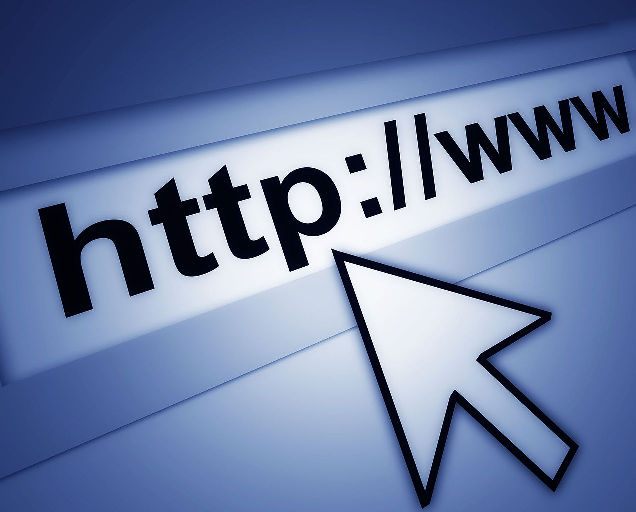
Jeżeli próbowałeś już wszystkich z powyższych sposobów i szukasz konkretniejszych, zaawansowanych rozwiązań to ta część poradnika jest z pewnością dla Ciebie. Na początku muszę uprzedzić, że nie posiadając podstawowego obycia z wierszem poleceń systemu Windows oraz rejestrem plików możesz napotkać na pewne problemy podczas wprowadzania poniższych wskazówek w życie. Wszystko zostało przedstawione jednak w jak najczytelniejszy sposób – krok po kroku powinieneś dotrzeć do celu!
Zwiększ pamięć podręczną DNS
Rolą pamięci podręcznej DNS (DNS cache) jest przechowywanie adresów IP stron, które ostatnio przeglądałeś. Jeżeli jakąś witrynę odwiedzasz często (kilka razy na dzień) to zwiększenie wielkości pamięci cache DNS poprawi efektywność i prędkość ładowania się stron. Jak przyśpieszyć internet?Aby to osiągnąć postępuj według następujących kroków:
naciśnij Start, w pasku wyszukiwania wpisz
regediti potwierdź enterem, dzięki czemu przeniesiesz się do edytora rejestru
Następnie otwieraj kolejne katalogi dochodząc ostatecznie do następującej ścieżki:
Kliknij prawym przyciskiem myszki na białą przestrzeń po prawej stronie i wybierz Nowy -> Wartość DWORD (32-bitowa)
- Podaj nazwę pierwszego pola – CacheHashTableBucketSize
- Podobnie utwórz trzy kolejne Wartości DWORD, a mianowicie (CacheHashTableSize, MaxCacheEntryTtlLimit, MaxSOACacheEntryTtlLimit)
- Po utworzeniu kolejnych wpisów, klikasz na każde z nich kolejno PPM i wybierasz opcję Modyfikuj. W polu wartość dla pierwszego podajesz 1, w polach dla kolejnych trzech natomiast 384, 64000 i 301.
- Zrestartuj komputer i ciesz się z osiągniętych efektów.
Dla ułatwienia, całość powinna wyglądać tak:
- CacheHashTableBucketSize –1
- CacheHashTableSize –384
- MaxCacheEntryTtlLimit –64000
- MaxSOACacheEntryTtlLimit – 301
Mam nadzieję, że wiesz już jak przyśpieszyć internet poprzez zwiększenie pamięci podręcznej DNS!
- Jak przyśpieszyć internet, czyli odzyskaj pełną przepustowość łącza
W Windowsach od wersji XP i nowszych standardowo ustawione jest 20% rezerwy przepustowości łącza, przeznaczone na obsługę takich aplikacji jak na przykład Windows Update. Zmiana tego limitu na niższy pozwoli wyraźnie zwiększyć wydajność połączenia internetowego. W celu zmniejszenia przepustowości zarezerwowanej dla oprogramowania działającego w tle przejdź do Edytora rejestru i po kolejnych katalogach nawiguj do ścieżki:
HKEY_LOCAL_MACHINE\SOFTWARE\Policies\Microsoft\Windows
Prawym przyciskiem myszki najedź na folder Windows i wybierz Nowy -> Klucz.
Następnie kliknij prawym przyciskiem myszki na nowy klucz, który właśnie utworzyłeś i stwórz wpis DWORD (postępowanie dokładnie takie samo jak przy wcześniejszej wskazówce). Rekord nazwij
NonBestEffortLimiti ustaw jego wartość na 0 co całkowicie zlikwiduje rezerwę przepustowości łącza.
- Wyłącz auto tuning
Trzeci i jednocześnie ostatni już sposób na to jak przyśpieszyć internet dla zaawansowanych użytkowników. W Windowsach 7 oraz nowszych opcjo auto tuningu TCP jest domyślnie włączona. Może to prowadzić do otwierania się stron przy wyraźnie ograniczonej prędkości, opcja ta nie działa bowiem efektywnie podczas połączeń z kilkoma serwerami internetowymi jednocześnie. Chcąc wyłączyć TCP otwórz DOS-owe okienko wiersza poleceń w trybie administratora i wprowadź następującą sekwencję znaków:
netsh interface tcp set global autotuninglevel=disabledAby zmiany zostały zaakceptowane musisz zrestartować swój komputer
UWAGA! Chcąc powrócić do wcześniejszych ustawień wystarczy zmienić atrybut
autotuninglevel= z disabled na normal.Wyłącz tryb renderowania oprogramowania – jak przyśpieszyć internet?

W niektórych przypadkach zauważysz, że poszczególne strony internetowe ładują się o wiele wolniej niż we wcześniejszych wersjach Twojej ulubionej przeglądarki. Może to być spowodowane tym, że działa ona w trybie renderowania oprogramowania, zamiast w trybie renderowania GPU. Co to oznacza? Dla użytkowników z przestarzałymi kartami graficznymi, nie obsługującymi akceleracji jest to możliwość uruchomienia oprogramowania. W przypadku nowych maszyn jest to jednak w zupełności niepotrzebne. Chcąc rozwiązać problem wystarczy zainstalować najnowsze sterowniki posiadające wsparcie dla akceleracji karty graficznej.
Chcąc sprawdzić w jakim trybie działa Twoja przeglądarka wykonaj następujące kroki. W przeglądarce Mozilla Firefox:
- Naciśnij Alt+T aby przejść do narzędzi i zaznacz Opcje Internetowe
- Przejdź do zakładki Zaawansowane i sprawdź czy w sekcji Przeglądanie zaznaczona jest opcja użyj akceleracji sprzętowej, gdy jest dostępna. Jeżeli tak, to Firefox działa w trybie renderowania oprogramowania. Odznacz pole jeżeli chcesz to zmienić i przyspieszyć internet.
W przypadku przeglądarki Chrome wygląda to bardzo podobnie:
- Przejdź do Ustawień i kliknij Pokaż ustawienia zaawansowane
- W sekcji System sprawdź czy opcja Użyj akceleracji sprzętowej, gdy jest dostępnajest zaznaczone
- Odznacz pole, aby móc cieszyć się szybszym przeglądaniem sieci
Kolejny sposób na to jak przyśpieszyć internet opanowany!
Jak przyśpieszyć internet – sprawdzone i najprostsze metody
W tym miejscu postanowiłem zebrać kilka najpopularniejszych i sprawdzonych porad odnośnie przyspieszania internetu i poprawy wydajności jego działania. Zdaję sobie sprawę, że dla części z Was mogą być one oczywiste dla innych okażą się natomiast niezwykle przydatne – dlatego nie mogło ich zabraknąć 🙂
Zaktualizuj oprogramowanie routera
Router podobnie jak każde inne urządzenie współdziałające z Twoim komputerem posiada specjalne oprogramowanie (firmware). Sprawdź na routerze nazwę producenta i model – dzięki temu w sieci będziesz mógł poszukać informacji na temat najnowszej wersji firmware’u.
Aktualizacja oprogramowania routera często przynosi zadowalające rezultaty, nie powinieneś więc tego lekceważyć!
Dowiedz się jakie programy korzystają z internetu bez Twojej wiedzy
Bardzo często internet działa powoli, bo programy zainstalowane na komputerze korzystają z transferu w tle – często bez Twojej wiedzy. Najczęściej jest to antywirus, aktualizacje systemowe, aplikacje społecznościowe i wszystkie programy wykonujące synchronizację. Aby dowiedzieć się jakie programy korzystają z łącza internetowego i w jakim stopniu, warto sięgnąć do okienka DOS-owego. Przechodząc do
cmd.exewpisz
netstat –b 5 > activity.txt.Tak zapisana komenda pozwoli nie tylko zbadać statystyki łącza, ale jednocześnie zapisze je w osobnym pliku tekstowym. Aby tego dokonać po upływie około kilku minut należy wcisnąć Ctrl+C. W następnym kroku wystarczy, że w oknie DOS-a wpiszesz activity.txt i plik tekstowy zostanie uruchomiony.
Z uruchomionego pliku tekstowego będziesz mógł odczytać jakie programy korzystają z łącza internetowego i wyłączyć je jeżeli uznasz, że są niepotrzebne.
Sprawdź czy ktoś inny nie korzysta z internetu w Twojej sieci domowej
Transfer dzielony jest zazwyczaj po równo między wszystkich użytkowników sieci domowej. Jeżeli więc w danym momencie podpiętych jest do niej 3 userów, wtedy ogólna wydajność spadnie trzykrotnie podobnie jak prędkość pobierania. Czy te rozwiązanie wyjaśniło Ci jak przyśpieszyć internet?
Czy wiesz że…? Kilka przydatnych wskazówek jak przyśpieszyć internet
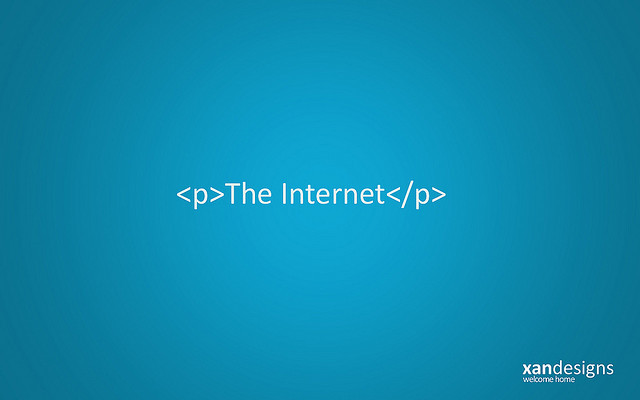
Na sam koniec przygotowałem listę kilku naprawdę krótkich wskazówek skierowanych głównie do mniej doświadczonych i obytych użytkowników komputera. Poniższa lista powie wam czego unikać oraz co zrobić, aby móc cieszyć się szybkim i wydajnym internetem. Jeżeli nie wiesz jak przyśpieszyć internet to:
Przejdź na otwarte adresy DNS– lokalni dostawcy usług internetowych często korzystać mogą z niewydajnych serwerów DNS. W takim wypadku warto przerzucić się na serwery OpenDNS (208.67.222.222, 208.67.220.220), co w znacznym stopniu pomoże rozwiązać wiele problemów z powolnym internetem.
Uważaj na złośliwe oprogramowanie – programy typu malware lub spyware mogą w bardzo wielu przypadkach ograniczać przepustowość Twojego łącza. Dlatego musisz posiadać program antywirusowy i regularnie skanować komputer.
Zaopatrz się w narzędzia pozwalające na szybsze przeglądanie sieci
Internet Cyclone – darmowe oprogramowanie przyspieszające internet
Loband.org – strona internetowa dzięki, której przeglądasz witryny bez zdjęć
Dodatki Fasterfox oraz Firetune dla Firefoxa
Skorzystaj z Google Accessible, aby dowiedzieć się jak bardzo dana strona jest zaśmiecona i jak szybko się ładuje
Nie spodziewaj się wysokich prędkości po skromnych łączach. 1mbps w dzisiejszych czasach raczej nie pozwoli Ci na oglądanie filmów w jakości HD
W razie problemów kontaktuj się z dostawcą internetu i poproś o odświeżenie protokołów TCP oraz IP
Nie odwiedzaj podejrzanych witryn
Jak przyśpieszyć internet – sprawdź osiągnięte efekty
Jeżeli zastosowałeś się do chociaż części omówionych przez mnie wskazówek i metod przyspieszenia internetu, to z całą pewnością powinieneś zauważyć lepszy transfer, płynniejsze otwieranie się stron i cieszyć się wydajniejszą pracą.
Aby móc ocenić rzeczywiste efekty zmian warto dokonać pomiaru prędkości internetu. Przejdź na stronę :
http://rankinginternetu.pl/test-lacza-online/
lub podobne i sprawdź o ile procentowo wzrosła prędkość downloadu oraz uploadu Twojego łącza. U niektórych użytkowników widoczna jest poprawa nawet do 20% w porównaniu ze stanem wcześniejszym!
UWAGA! Przed wykonaniem testu prędkości łącza warto wyłączyć wszystkie programy działające w tle, inne strony internetowe i aplikacje, które korzystają z połączenia internetowego. Może to bowiem silnie zaburzać wynik.
Jestem święcie przekonany, że po lekturze tekstu znalazłeś skuteczne sposoby na to jak przyśpieszyć internet. Osobiście testowałem wszystkie z tych rozwiązań i muszę powiedzieć, że naprawdę działają! Czy teraz już wiesz jak przyśpieszyć internet?

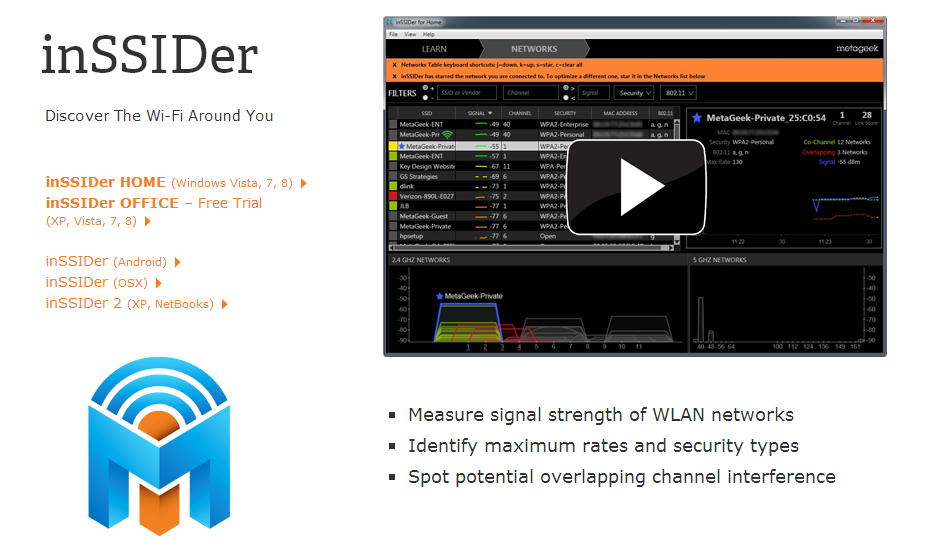
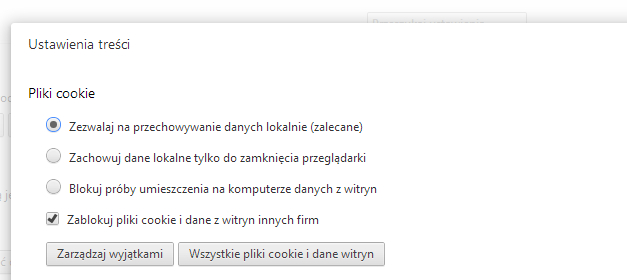

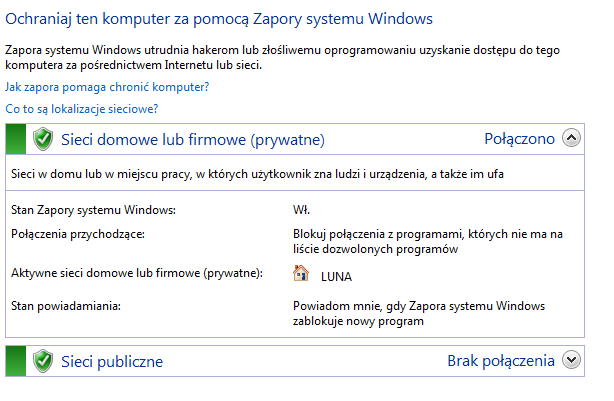
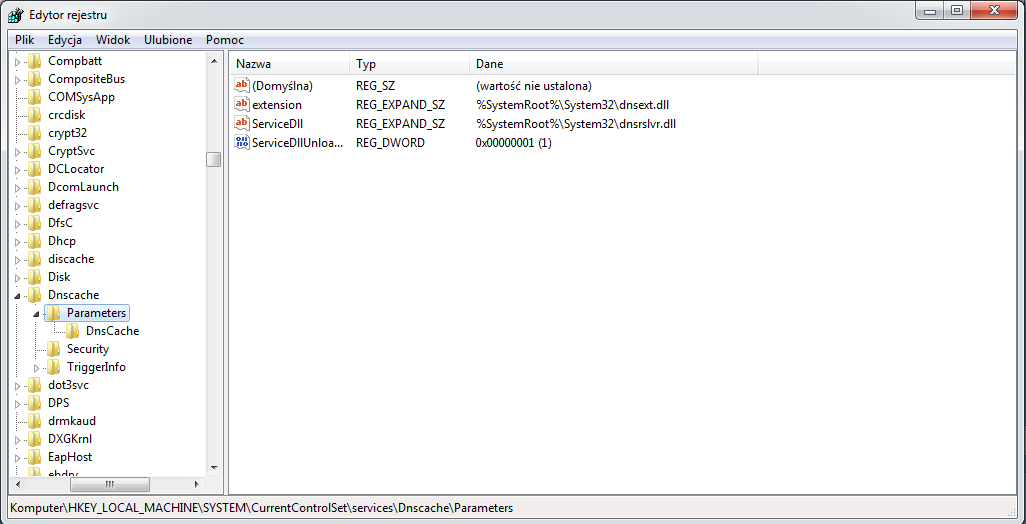
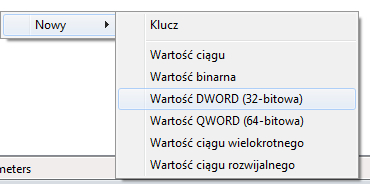
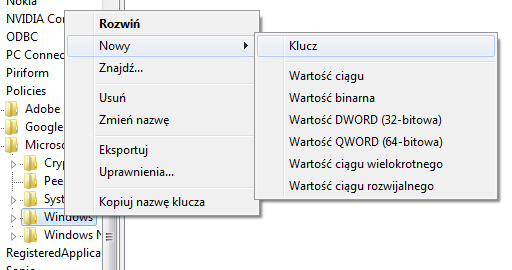
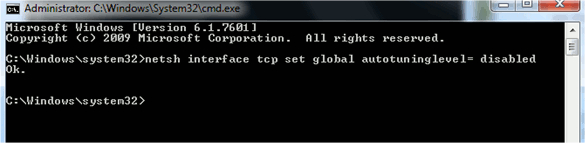
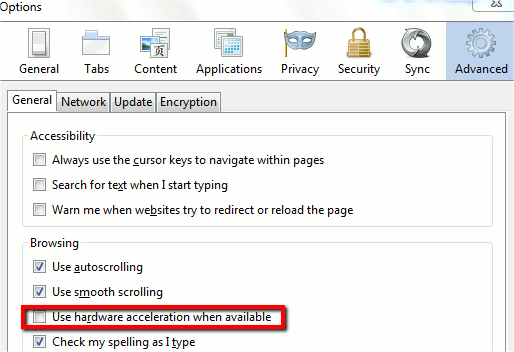

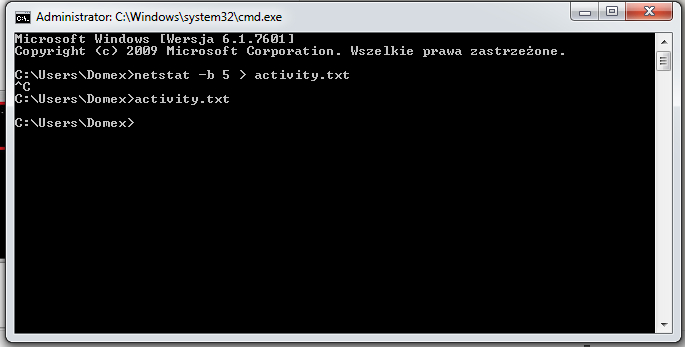
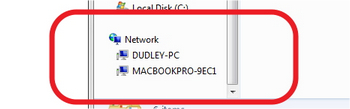



u mnie przed i po w okolicach 6m
mi pomoglo i to bardzo
Artykuł jak zwykle wyczerpujący (w pozytywnym sensie ofkors;). Tyle że zastanwiam się… czy warto przyspieszać Internet? Niby odpowiedź jest prosta – im szybciej tym lepiej, tyle ze nawet średnie na dzisiejsze warunki 15 Mb/s to i tak prędkość na tyle duża że: 1. Filmiki 1080p wchodzą bez problemu 2. Filmy (oczywiśćie legalnie udostępniane) ściągają się w ciagu paru minut 3. o pingu w grach w ogóle nie trzeba myślec. 4. Strony jeśli za wolno wchodzą to raczej przez soft na kompie. W takich warunkach ja mam totalnego lenia, co najwyżej można się pobawić z samego technologicznego zacięcia;)
Mój internet pozwala na bezproblemowe korzystanie z prędkością ponad 20 mb na sekundę ładowania i wysyłania informacji. Potwornie zwolnił i teraz działa maksymalnie w 2 mb na sekundę. Oczywiście chodzi o bajty, nie bity. Na forum how2win w dziale hardware and software opisałem mój problem dokładniej.
Nie każdy ma taką predkosc. Minęły 2 lata od wpisu a u mnie na wsi nikt nie ma powyżej 6Mb/s.
Wiec rady jak najbardziej przydatne nawet dzis
Czy wartości w rejestrze to się ustawia dziesiętnie czy szesnastkowo?
inSSIDer nie ma wersji darmowej trial, należy go opłacić a potem można zrezygnować przed upływem miesiąca i zwrot należności. A druga sprawa że nie działa filmik instruktażowy do tego programu podany do artykułu, po prostu odświeża mi stronę.
na stronie porducenta inSSIDer można sciagnąc tylko inSSIDer4 i w tej wersji nie ma opcji bezpłatnej tj. trial. Wcześniejsze wersje są dostępne w necie na innych stronach.
„Następnie kliknij prawym przyciskiem myszki na nowy klucz, który właśnie utworzyłeś i stwórz wpis DWORD (postępowanie dokładnie takie samo jak przy wcześniejszej wskazówce). Rekord nazwij
NonBestEffortLimit
i ustaw jego wartość na 0 co całkowicie zlikwiduje rezerwę przepustowości łącza.”
Rozumiem, że DWORD ma być DWORD 32 i nazwać go NonBestEffortLimit. A jak nazwać nowo powstały klucz ?
O kurła, ale przyśpieszyło. Jesteś WIELKI 🙂
Dzięki